頻繁にゲームが落ちる
以前PC全体に不具合があったため、いわゆるIntel13/14世代問題としてCPUを交換しました(以下記事)。結果的にPC体験は向上しましたが、一部のゲームだけ依然として頻繁に落ちていました。
ハードウェアが原因だった
色々と調査した結果、Windows11のアップデート内容に問題となりそうな内容があったり、CPU設定やBIOS更新が必要だったことが分かりました。具体的に対応した内容は以下の通りです。
- Windows11 24H2アップデートによるWD製SSD問題の修正
- BIOSのCPUマイクロコードの更新
- CPUの電圧および排熱の調整
ちなみに私のPCスペックは以下の通りです。
- M/B: Z790 Pro
- CPU: Intel i9-13900KF
- GPU: RTX 4090
- SSD: WD_BLACK SN770
Windows11 24H2アップデートによるWD製SSD問題の修正
Windows11 24H2へアップデートした場合に、WD製NVMe M.2 SSDの「SN580」「SN770」等で不具合が起きる可能性があることが分かりました。私の環境ではブルースクリーンまでにはなりませんでしたが、SN770を利用していたためファームウェアをアップデートしました。
SANDISKの公式サポートページに以下のように書かれています。
特定の Western Digital および SanDisk SSD モデルの HMB (ホスト メモリ バッファー) の問題に対処します。この問題により、ドライブが Windows 11 24H2 で BSOD を引き起こす可能性があります。
Windows 11 24H2アップデートでBSODを解決するために利用可能な内部SSDの重要なファームウェアアップデート
具体的な対処方法としては、上記ページ下部の「解決策 / 手順」に従ってアプリケーションをインストールし、ファームウェアを更新しました。
なお、この問題はレジストリの「HKEY_LOCAL_MACHINE\SYSTEM\CurrentControlSet\Control\StorPort」に「HmbAllocationPolicy:0」を設定する方法もあるようで、私の場合は当初こちらを設定していましたが、上記でファームウェアアップデートを行ったため削除しました。
BIOSのCPUマイクロコードの更新
以前の記事でBIOSを更新し、CPUのマイクロコードを0x125に設定する更新を適用しました。
しかしそれからBIOSのバージョンを見てみるとさらにいくつかの更新がありました。
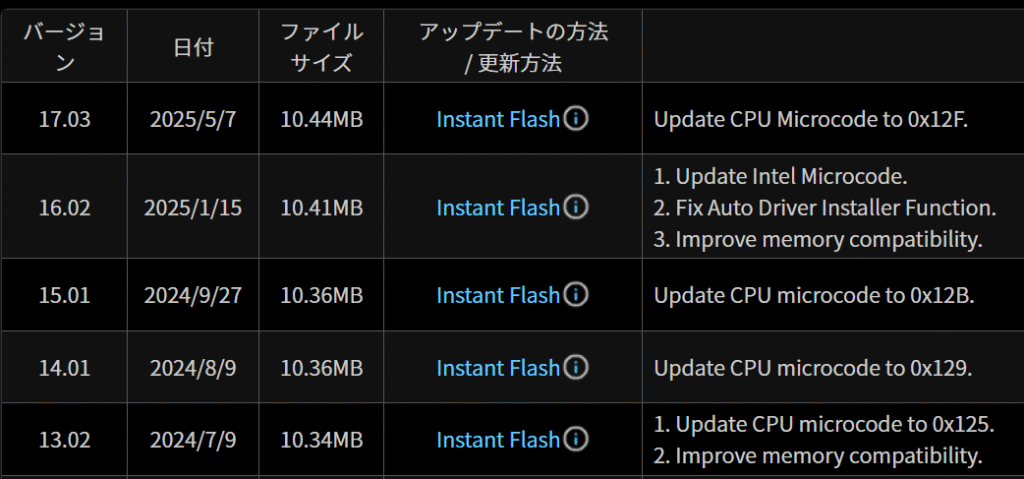
上記の画像で言うと、もともと13.02が適用されていたのですが最新は17.03となっており、またその内容もマイクロコードを調整するものでした。従って再度BIOSの更新を行いました。
CPUの電圧および排熱の調整
これが一番苦労した対処法です。Intel XTUを使用しCPUの状態を確認したところ、負荷をかけた際にサーマルスロットリングが発生していることが発覚しました。
そこで以下のような対処を行いました。
- CPUのグリスを塗り直し
- CPUファンの調整
- Intel XTUで設定値を調整
まず初めにCPUのグリスの塗り直しを何度か行い最適な塗り具合を模索しました。結局自分が思っていたよりもかなり薄く塗るのが一番効果的でした(これが最適かは保証できませんが…)。
さらにCPUファンの調整を行い、なるべく排熱が行われやすい設定に変更しました。
次にIntel XTUでCPUの調整を行いました。具体的には以下のように設定しています。これは各々で調整内容は変わるかと思います。設定しては負荷試験を行い、サーマルスロットリングが発生しないように調整しました。
| Core Voltage Offset | 0.100V |
| Intel Overclocking Thermal Velocity Boost | Disable |
| Performance Active-Core Tuning | 1-2: 58x, 3-8: 55x |
| Efficient Active-Core Tuning | 1-12: 43x, 13-14: 42x, 15-16: 41x |
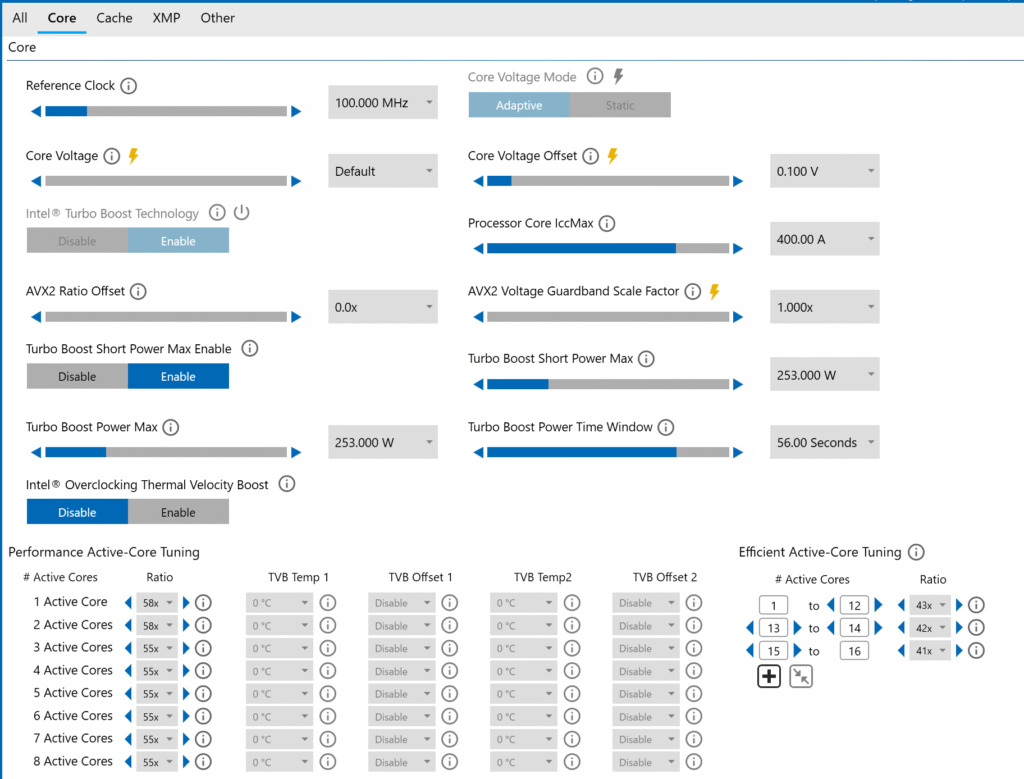
全くゲームが落ちなくなった
ここまでの対応を行ったことで、今まで頻度よく落ちていたゲームが全く落ちなくなりました。正直ここまで効果があるとは思っていなかったので心底うれしいです。もちろん、今回たまたまハードウェア周りが原因でしたがこれに限らない場合はあると思います。もし色々試してみてもクラッシュが頻発するようであれば、参考にしていただければと思います。
今回紹介した方法と同様のことを行う場合はあくまで自己責任でお願いします。


